お知らせ
2023.09.25
iOS 17「スタンバイ」に対応! 大きなウィジェットでカウントダウンがすぐわかる
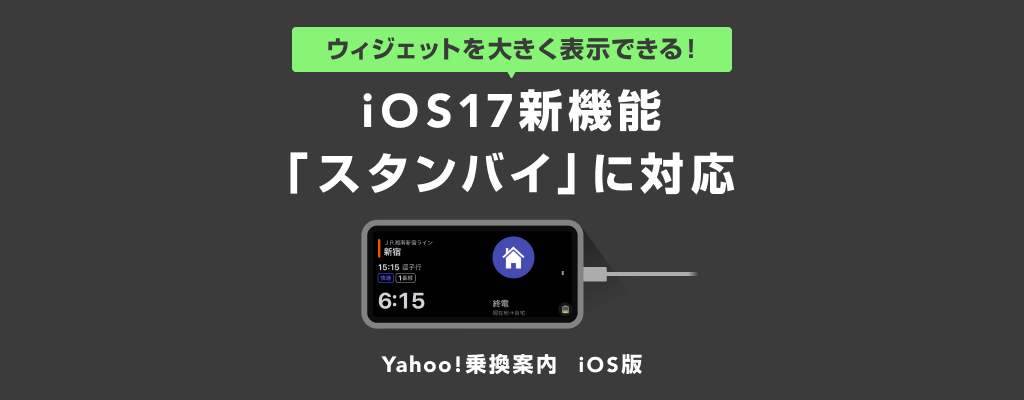
iOS 17から充電中のロック画面でウィジェットを大きく表示できるようになりました。このiOS 17の新機能「スタンバイ」にYahoo!乗換案内も対応しました!
「スタンバイ」で利用できるウィジェット
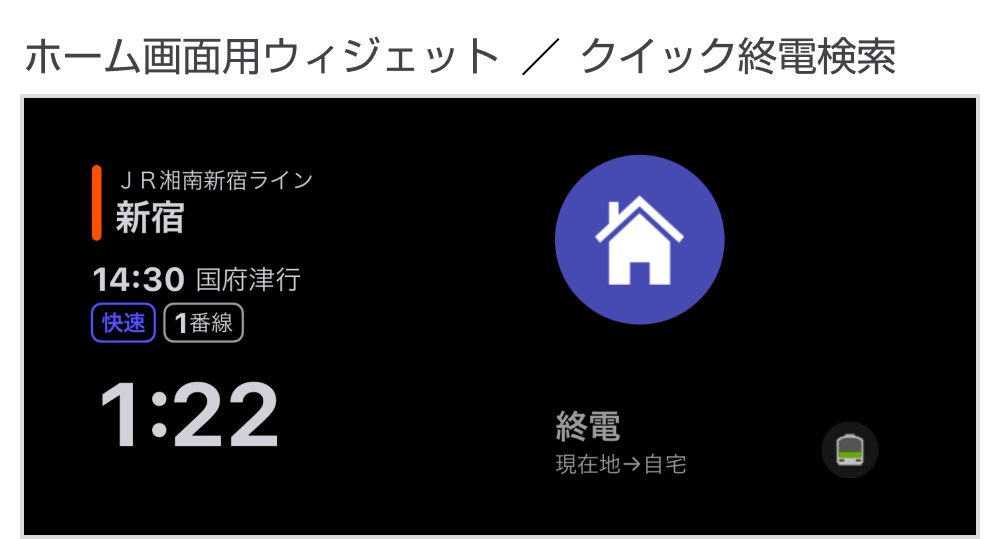
「スタンバイ」の画面には、ホーム画面用ウィジェットのスモールサイズとクイック終電検索を表示できます。
例えばこんな時に便利です・・・
- 朝、忙しい時間にスマホを立ち上げなくても充電中のiPhone画面を見るだけで電車やバスのカウントダウンが確認できます。
- オフィスでの残業中、「終電は何時だろう?」と気になったら、充電中の画面をタップするだけで終電が検索できます。
「スタンバイ」を利用するには最新のOSにアップデートが必要です
「スタンバイ」機能でカウントダウンや終電検索のウィジェットをご利用いただくには、iOS 17以上にアップデートが必要です。Yahoo!乗換案内も最新バージョンへのアップデートをお願いします。- iPhoneのOSアップデート方法はこちら(Appleのサイトへ遷移します)
- Yahoo!乗換案内のアップデートはこちら(App Storeへ遷移します)
「スタンバイ」にウィジェットを設定する
「スタンバイ」を表示する
スタンバイを表示するには、iPhoneをロックし充電コードに接続します。iPhoneを横向きにしてスタンドや壁に立てかけてください。すぐに表示されない場合は少し待ちます。初期設定では、カレンダーや時計のウィジェットが表示されます。

「スタンバイ」が表示されない場合は?
iOSが最新にアップデートされていることをご確認ください。もしくは、iPhoneの「設定」>「スタンバイ」を開き、「スタンバイ」がオンになっていることを確認してください。設定画面を開く
「スタンバイ」のウィジェットは2つ配置できます。変更したい方のウィジェットを長押しすると、設定画面が開きますので、左上の「+」ボタンをタップしてください。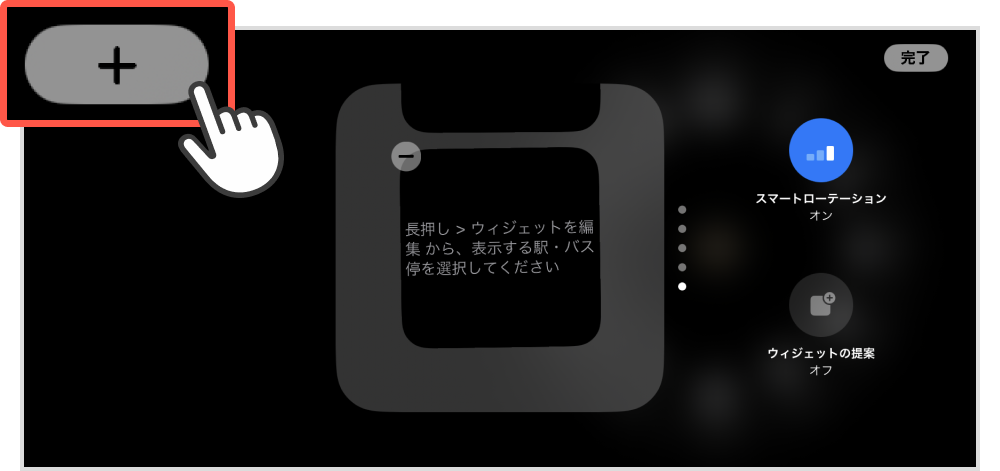
ウィジェットを選択する
左側にアプリのリストが出てくるので、Yahoo!乗換案内を選択してください。マイ時刻表とクイック検索が選択できます。ここではマイ時刻表を選び、「ウィジェットを追加」をタップします。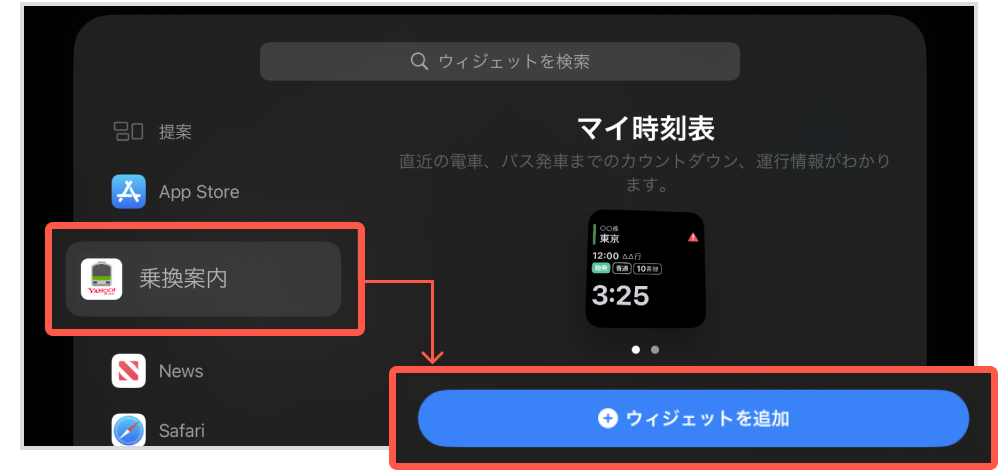
表示する駅やバスの時刻表を設定する
ウィジェットを追加したあとは、駅が設定されていない状態なので、駅を選択します。ウィジェットをタップするとマイ時刻表が表示されるので、表示する時刻表を選択してください。マイ時刻表は事前に設定しておきます。設定方法は、こちらのブログをご確認ください。
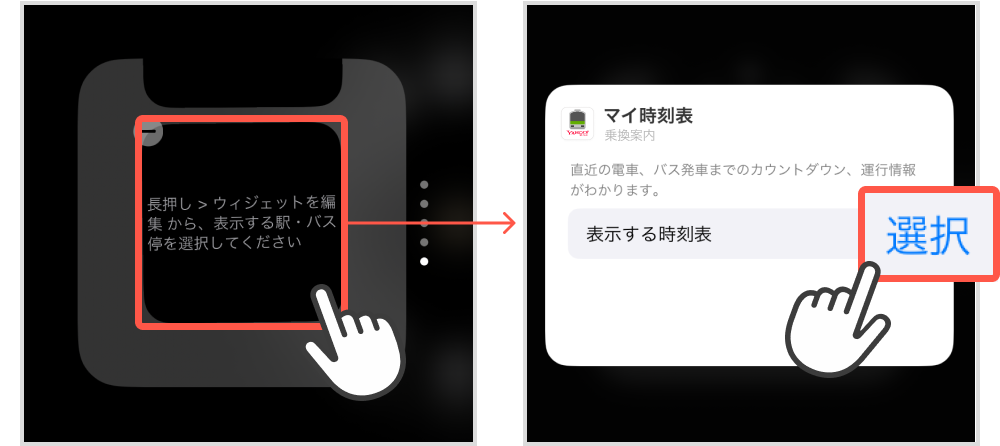
時刻表のリストから時刻表を選択、枠外(背景部分)をタップします。
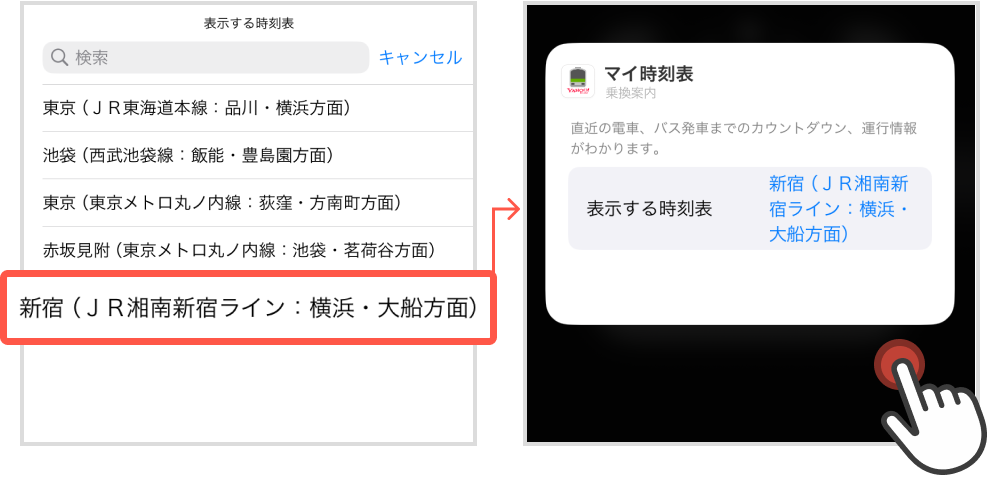
ウィジェットにカウントダウンが表示されたのを確認したら右上の完了ボタンをタップして終了です。
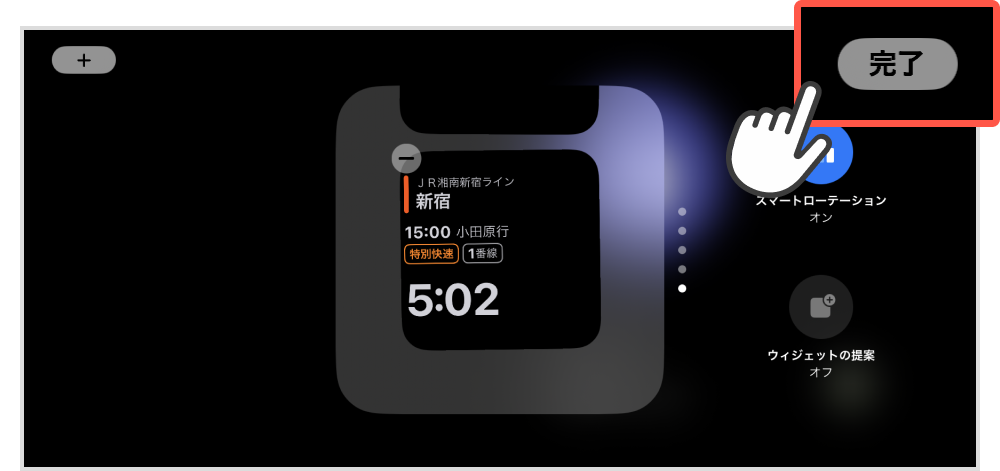
「スタンバイ」にウィジェットが表示されました
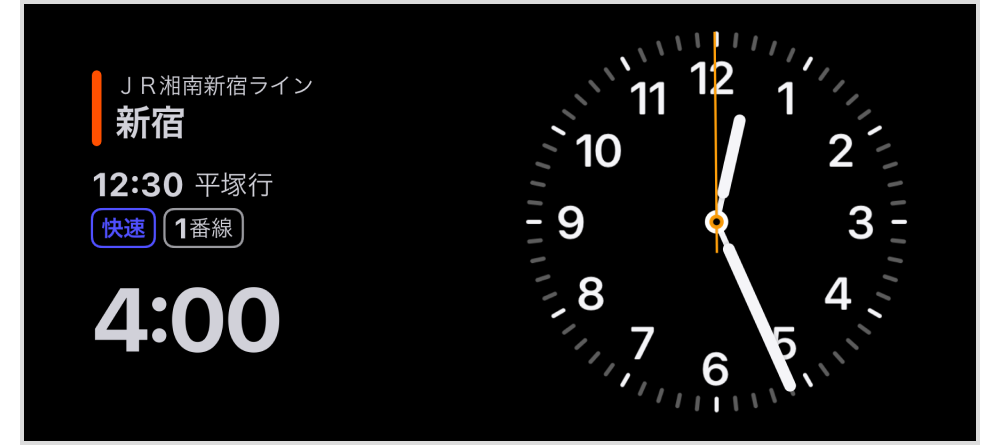
クイック終電検索を追加する場合も同じようにウィジェットを長押しして設定してください。
「スタンバイ」のウィジェットは2つしか設定できませんが、その分大きくて見やすいので電車の時間を簡単に確認できる手段として最適です。ぜひ、iOS 17にアップデートしてお試しください。
また、「スタンバイ」機能を利用している時は通知も大画面で表示されます。いち早く運行情報を確認できますので、運行情報の通知も設定しておくと便利です。
iOS 17の「スタンバイ」機能でYahoo!乗換案内のウィジェットを、ぜひご活用ください。引き続きYahoo!乗換案内をよろしくお願いいたします。
今回のアップデートに関するご意見やご感想がございましたら、下記のリンクからお寄せください。
移動に便利なアプリを今すぐダウンロード
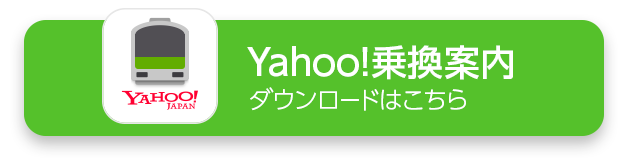
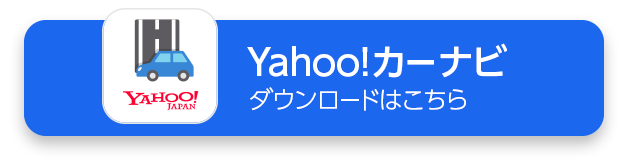
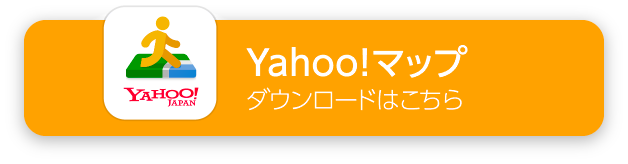
カテゴリ一覧
アーカイブ
- 2025年6月(4)
- 2025年5月(2)
- 2025年4月(5)
- 2025年3月(5)
- 2025年2月(6)
- 2025年1月(4)
- 2024年12月(7)
- 2024年11月(7)
- 2024年10月(2)
- 2024年9月(6)
- 2024年8月(6)
- 2024年7月(6)
- 2024年6月(4)
- 2024年5月(3)
- 2024年4月(3)
- 2024年3月(6)
- 2024年2月(4)
- 2024年1月(2)
- 2023年12月(6)
- 2023年11月(3)
- 2023年10月(2)
- 2023年9月(5)
- 2023年8月(5)
- 2023年7月(2)
- 2023年6月(2)
- 2023年5月(5)
- 2023年4月(2)
- 2023年3月(4)
- 2023年2月(3)
- 2023年1月(1)
- 2022年12月(3)
- 2022年11月(1)
- 2022年10月(4)
- 2022年9月(1)
- 2022年8月(6)
- 2022年7月(2)
- 2022年6月(2)
- 2022年5月(2)
- 2022年4月(2)
- 2022年3月(3)
- 2022年2月(4)
- 2021年12月(2)
- 2021年11月(1)
- 2021年10月(3)
- 2021年9月(2)
- 2021年8月(5)
- 2021年7月(1)
- 2021年6月(3)
- 2021年5月(1)
- 2021年4月(3)
- 2021年3月(2)
- 2021年2月(4)
- 2021年1月(4)
- 2020年12月(3)
- 2020年11月(1)
- 2020年10月(3)
- 2020年9月(4)
- 2020年8月(2)
- 2020年7月(2)
- 2020年6月(2)
- 2020年5月(2)
- 2020年4月(1)
- 2020年3月(7)
- 2020年2月(8)
- 2019年12月(3)
- 2019年11月(5)
- 2019年10月(5)
- 2019年9月(10)
- 2019年8月(2)
- 2019年7月(5)
- 2019年6月(2)
- 2019年5月(3)
- 2019年4月(1)
- 2019年3月(8)
- 2019年2月(3)
- 2019年1月(3)
- 2018年12月(4)
- 2018年11月(3)
- 2018年9月(6)
- 2018年8月(8)
- 2018年7月(7)
- 2018年6月(3)
- 2018年5月(4)
- 2018年4月(4)
- 2018年3月(5)
- 2018年2月(4)
- 2018年1月(6)
- 2017年12月(3)
- 2017年11月(6)
- 2017年10月(5)
- 2017年9月(7)
- 2017年8月(6)
- 2017年7月(1)
- 2017年5月(2)
- 2017年4月(5)
- 2017年3月(16)
- 2017年2月(7)
- 2017年1月(2)
- 2016年12月(6)
- 2016年11月(4)
- 2016年10月(3)
- 2016年9月(6)
- 2016年8月(8)
- 2016年7月(2)
- 2016年6月(1)
- 2016年5月(2)
- 2016年4月(2)
- 2016年3月(9)
- 2016年2月(3)
- 2016年1月(2)
- 2015年12月(3)
- 2015年11月(1)
- 2015年10月(2)
- 2015年9月(2)
- 2015年8月(1)
- 2015年7月(1)
- 2015年5月(1)
- 2015年4月(1)
- 2015年1月(1)